- 1ES数据类型_es 查看字段类型
- 2实战 | 计算器/数码管数字识别 基于OpenCV和EasyOCR/PaddleOCR(附源码)_计算机视觉读取数码管
- 3sparkSQL之数据源读取parquet、json、csv案例_sqlcontext 读取parquet
- 4Idea使用git拉取代码 : (git merge、git rebase)区别_idea 拉取git代码
- 5Android中造成APP闪退的原因总结_build successful 之后app闪退
- 6全网最全的软件测试面试八股文_软件程序员面试题
- 7Python爬虫之动态网页抓取(万科更新时间)_爬虫抓取动态网页数据
- 8Android基础教程(非常详细)从零基础入门到精通,看完这一篇就够了_andriod快速入门
- 9Gradio学习之旅(1)——Building Demo篇 Interface的使用(上)_gradio interface
- 10程序员简历应该怎么写?_简历如何写quartz
linux系统 彻底卸载 安装部署Mysql数据库 详细步骤图文_linux数据库完全卸载
赞
踩
一、卸载MySQL数据库
1、检查mysql服务并关闭服务进程
(1)登录Linux后执行service mysqld status或者service mysql status命令查看MySQL服务状态,根据开机初始化目录下mysql脚本的文件名而定,我这里是mysqld
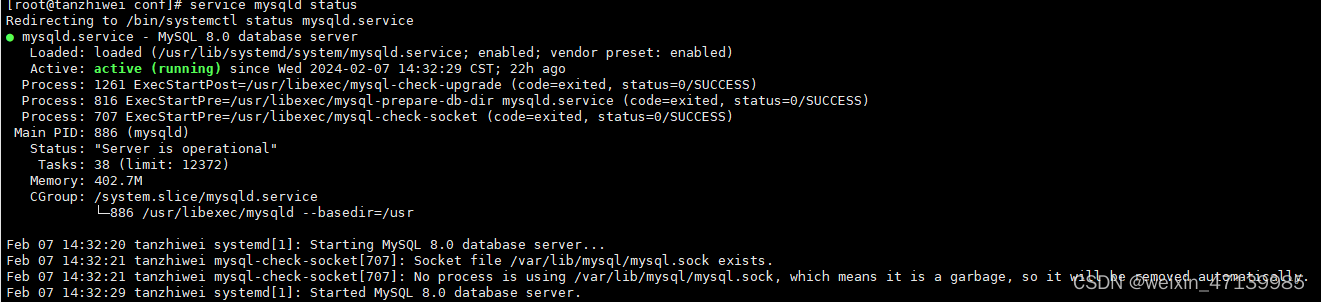
(2)如果正在运行则执行service mysqld stop或者service mysql stop命令停止MySQL服务,根据开机初始化目录下mysql脚本的文件名而定,我这里是mysqld

2、查找mysql的安装目录并彻底删除
(1)执行find / -name mysql查找跟mysql相关的目录
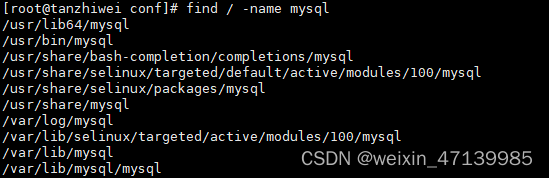
(2)执行rm -rf ‘目录’删除查找出来的目录
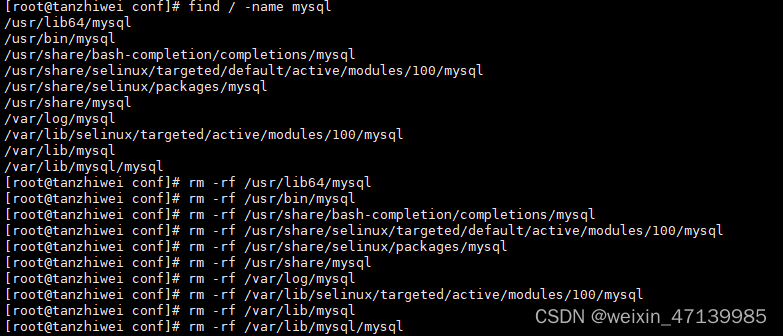
3、删除mysql配置文件
(1)执行rm -rf /etc/my.cnf命令删除/etc/my.cnf文件
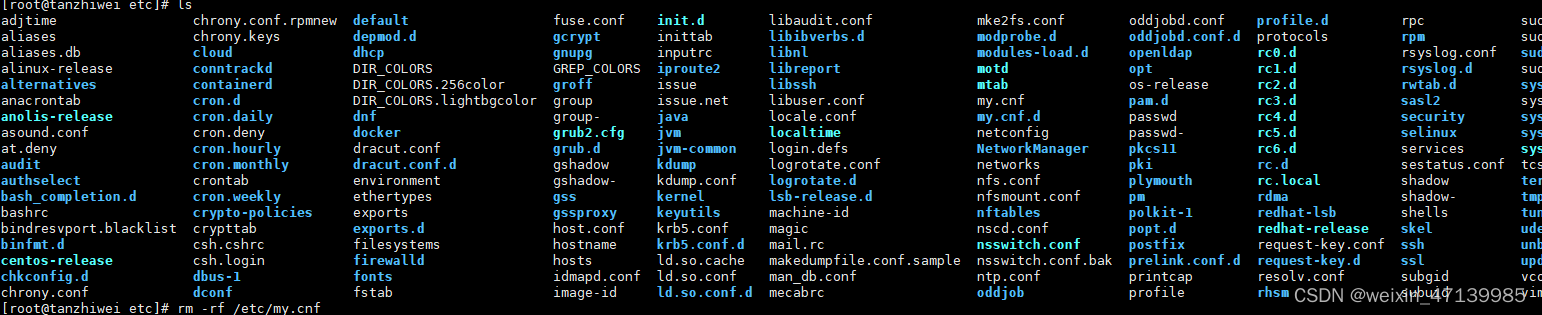
(2)执行rm -rf /etc/init.d/mysqld命令删除/etc/init.d/下跟mysql有关的全部文件,一般包括mysql文件或mysqld文件,如果存在mysql文件则执行rm -rf/etc/init.d/mysql命令
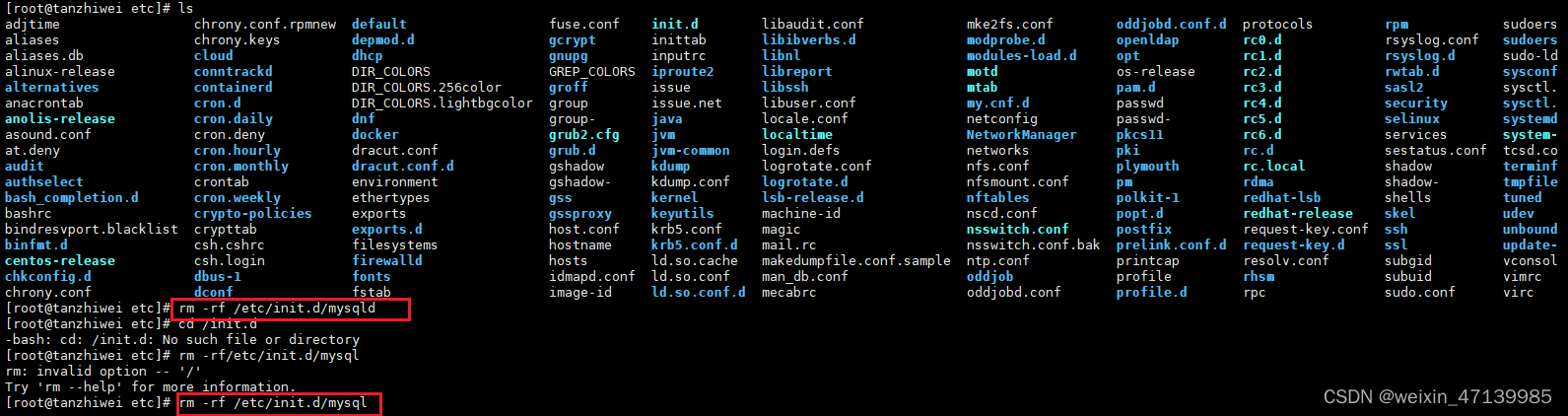
4、删除mysql用户及用户组
(1)执行id mysql命令查看MySQL用户及用户组
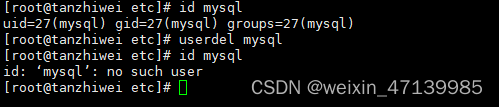
(2)执行userdel mysql命令删除MySQL用户及用户组
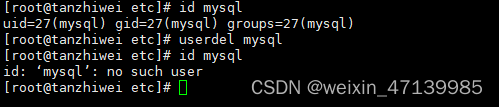
到此mysql卸载完成!
—————————————————————
———————————————————————————————————————————
二、安装MySQL数据库
1、下载mysql安装包
(1)进入mysql官网下载编译好的二进制安装包,在下载页面选择需要的版本(如果进入下载列表后始终只有Windows版本的安装包,可以安装XSkyWalker浏览器进行下载,XSkyWalker下载地址:https://www.jb51.net/softs/192435.html),如下图所示:
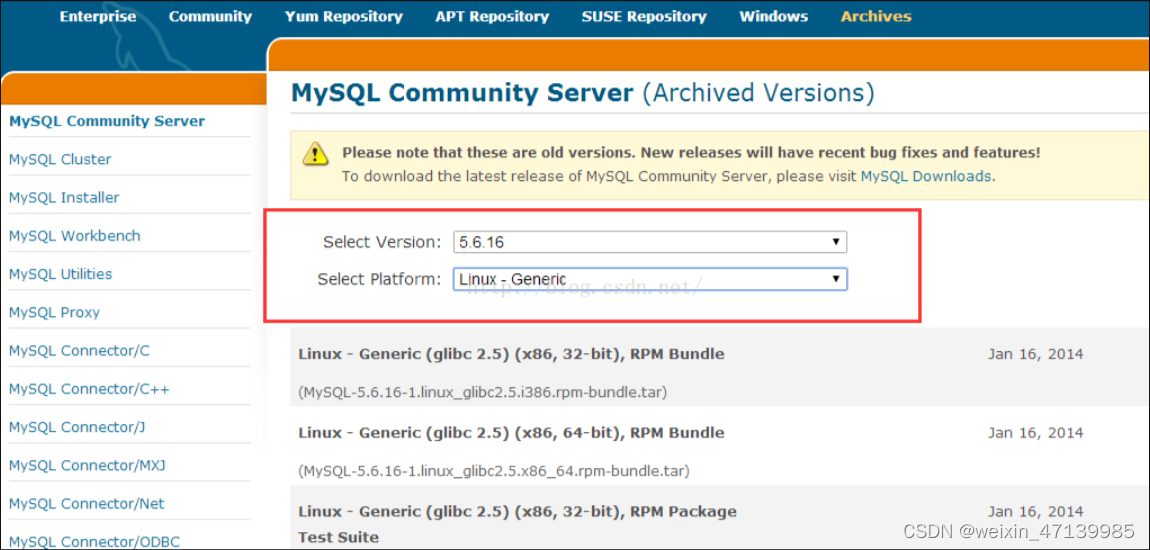
(2)把页面拉到底部,64位系统下载Linux - Generic (glibc 2.5)(x86, 64-bit),32位系统下载Linux- Generic (glibc 2.5) (x86, 32-bit)
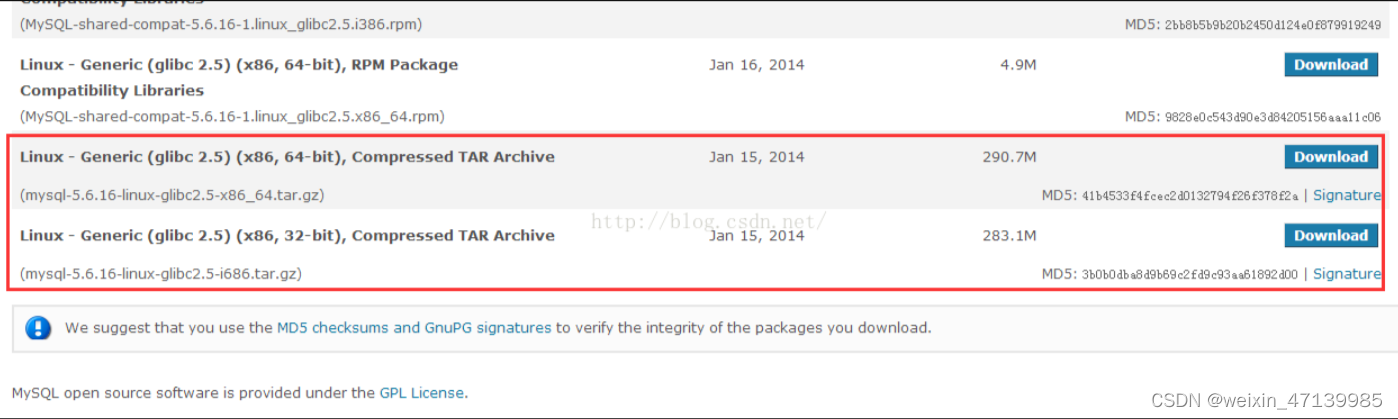
2、上传并解压mysql安装包
将下载的mysql安装包mysql-5.6.16-linux-glibc2.5-x86_64.tar.gz通过ftp工具上传到linux主机上(我这里上传到/usr/local/目录下)。进入安装包所在目录,执行命令:tar -zxvf mysql-5.6.16-linux-glibc2.5-x86_64.tar.gz解压安装包。

3、添加系统mysql用户组及用户
执行命令:groupadd mysql和useradd -r -g mysql mysql

4、安装mysql数据库
(1)执行命令: cd /usr/local进入安装MySQL软件目录

(2)执行命令:mv mysql-5.6.16-linux-glibc2.5-x86_64 mysql重命名解压后的文价夹为mysql
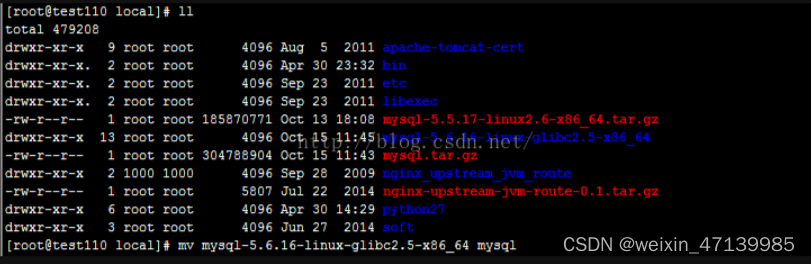
(3)执行命令:cd /usr/local/mysql进入mysql安装目录

(4)执行命令: chown -R mysql:mysql ./修改当前目录拥有者为mysql用户

(5)执行命令: ./scripts/mysql_install_db–user=mysql安装数据库
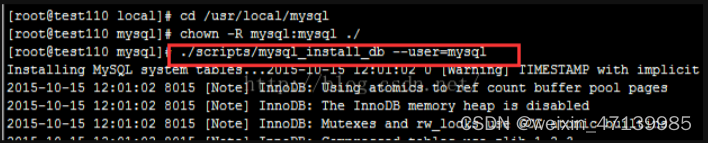
(6)执行命令:chown -R root:root ./修改当前目录拥有者为root用户

(7)执行命令: chown -R mysql:mysql ./data修改当前data目录拥有者为mysql用户

到此mysql安装完成
5、启动mysql服务并添加开机启动mysql服务
(1)执行命令:cd /usr/local/mysql/support-files

(2)执行命令cp my-medium.cnf /etc/my.cnf;cp mysql.server/etc/init.d/mysqld把启动脚本放到开机初始化目录。如果不存在my-medium.cnf(5.5版本存在,5.6版本不存在),则执行命令cp my-default.cnf/etc/my.cnf;cp mysql.server /etc/init.d/mysqld

(3)修改/etc/my.cnf和/etc/init.d/mysqld文件内容,将文件内容中所有的默认配置路径/usr/local/mysql替换为mysql的安装目录,我这里安装目录就是/usr/local/mysql,不需要修改。主要是配置bin和data的路径。
(4)执行命令:service mysqld start启动mysql服务

(5)执行命令:ps -ef|grep mysql看到mysql服务说明启动成功,如图:

6、修改mysql的root用户密码,默认是空的
执行命令:/usr/local/mysql/bin/mysqladmin -u rootpassword 123456,123456是用户密码,可根据自己的需求进行设置。

7、把mysql客户端放到默认路径
执行命令:ln -s /usr/local/mysql/bin/mysql/usr/local/bin/mysql

注意:建议使用软链过去,不要直接包文件复制,便于系统安装多个版本的mysql
8、配置mysql远程访问权限
(1)执行命令:/usr/local/mysql/bin/mysql -u root -p,输入登录密码,进入mysql

注意输入密码的时候控制台是不会显示密码的
(2)执行命令:use mysql; 注意这里分号也是命令的一部分
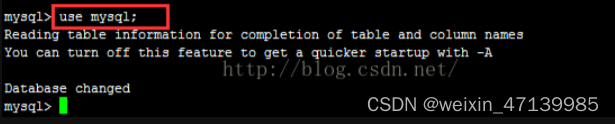
(3)创建远程登录用户并授权,执行命令:grant all privilegeson . to root @“%” identified by ‘123456’ WITH GRANT OPTION;

命令中的root是远程登录名,123456是远程登录用户密码,密码对应途中红线覆盖的部分
(4)执行命令:flush privileges;强制刷新权限

现在就可以在其他主机上通过设置的远程用户名和密码登录到mysql了
OK!搞定!
——————————————————————————————————————————
——————————————————————————————————————————


